
Facebookには、「グループ」という機能がある。グループは、メンバー同士が共通の話題について話し合うことができるスペースだ。興味のある話題で盛り上がろう。また、グループは公開、非公開の他、秘密など、公開範囲を設定できるので、仕事上のやり取りにだって使える。
■知っ得No.339 グループを作成して公開範囲を決める
ニュースフィード画面で、左側の[グループ]の[グループを作成]をクリックする(画面1)。

画面1 [グループ作成]をクリックする。
[グループ名]にグループに付ける名前を入力し、[メンバー]にグループに追加したい友達を入力する。名前を入力すると、友達が表示されるので選択しよう(画面2)。
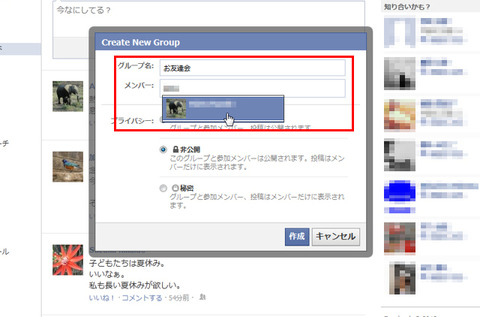
画面2 グループ名とメンバーを登録する。
次に[プライバシー]で公開する範囲を設定する。ここでは[秘密]を選択した。[作成]をクリックすると(画面3)、アイコン選択画面が表示されるのでグループのアイコンを選択し、[OK]をクリックしよう(画面4)。

画面3 [プライバシー]を設定し、[作成]をクリックする。
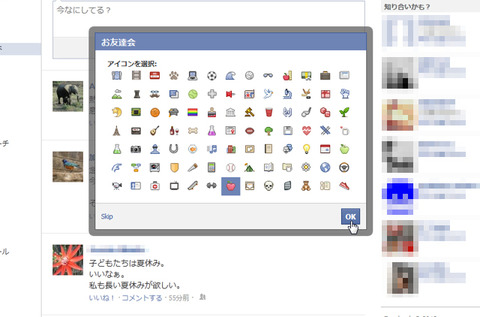
画面4 グループに付けるアイコンを選択し、[OK]をクリックする。
これでグループが作成され、メンバーに通知される(画面5)。

画面5 グループが作成された。
公開範囲を[公開]にすると、グループとメンバー、投稿すべてが公開される。[非公開]なら、グループと参加メンバーだけが公開される。同じ趣味とかで幅広くメンバーを募りたい場合は[公開]、または[非公開]に設定するといいだろう。
逆に、仕事内容でやり取りしたい場合など、メンバー以外には知られたくない場合は、[秘密]に設定しておけば、そういったグループがあることすら外部には分からないようになるから安心だ。
編集部:池田利夫+岡本奈知子(ジャムハウス)
制作編集:エヌプラス
Copyright 2012 livedoor. All rights reserved.
■PC便利技が満載!「知っ得!虎の巻」ブログ
■ITライフハック
■ITライフハック Twitter
■「知っ得!虎の巻」の記事をもっとみる
・オリジナルのままじゃつまらない! ひと手間加えてTumblrのデザインを変更する
・作りたいのは碁盤目のような表ばかりじゃない! Wordの表を自由自在に編集
・出席者の数がすぐにわかるExcelワザ
・Excel表をらくらく修正 ドラッグで列の順序を入れ替える
・待望のiPhone版Google Driveがついに登場! いつでもどこでもスケジュールや計算書をチェック
ニュースフィード画面で、左側の[グループ]の[グループを作成]をクリックする(画面1)。

画面1 [グループ作成]をクリックする。
[グループ名]にグループに付ける名前を入力し、[メンバー]にグループに追加したい友達を入力する。名前を入力すると、友達が表示されるので選択しよう(画面2)。
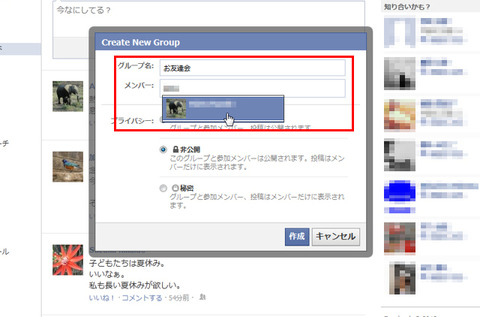
画面2 グループ名とメンバーを登録する。
次に[プライバシー]で公開する範囲を設定する。ここでは[秘密]を選択した。[作成]をクリックすると(画面3)、アイコン選択画面が表示されるのでグループのアイコンを選択し、[OK]をクリックしよう(画面4)。

画面3 [プライバシー]を設定し、[作成]をクリックする。
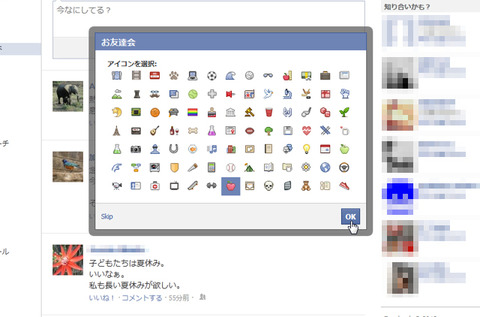
画面4 グループに付けるアイコンを選択し、[OK]をクリックする。
これでグループが作成され、メンバーに通知される(画面5)。

画面5 グループが作成された。
公開範囲を[公開]にすると、グループとメンバー、投稿すべてが公開される。[非公開]なら、グループと参加メンバーだけが公開される。同じ趣味とかで幅広くメンバーを募りたい場合は[公開]、または[非公開]に設定するといいだろう。
逆に、仕事内容でやり取りしたい場合など、メンバー以外には知られたくない場合は、[秘密]に設定しておけば、そういったグループがあることすら外部には分からないようになるから安心だ。
編集部:池田利夫+岡本奈知子(ジャムハウス)
制作編集:エヌプラス
Copyright 2012 livedoor. All rights reserved.
■PC便利技が満載!「知っ得!虎の巻」ブログ
■ITライフハック
■ITライフハック Twitter
■「知っ得!虎の巻」の記事をもっとみる
・オリジナルのままじゃつまらない! ひと手間加えてTumblrのデザインを変更する
・作りたいのは碁盤目のような表ばかりじゃない! Wordの表を自由自在に編集
・出席者の数がすぐにわかるExcelワザ
・Excel表をらくらく修正 ドラッグで列の順序を入れ替える
・待望のiPhone版Google Driveがついに登場! いつでもどこでもスケジュールや計算書をチェック